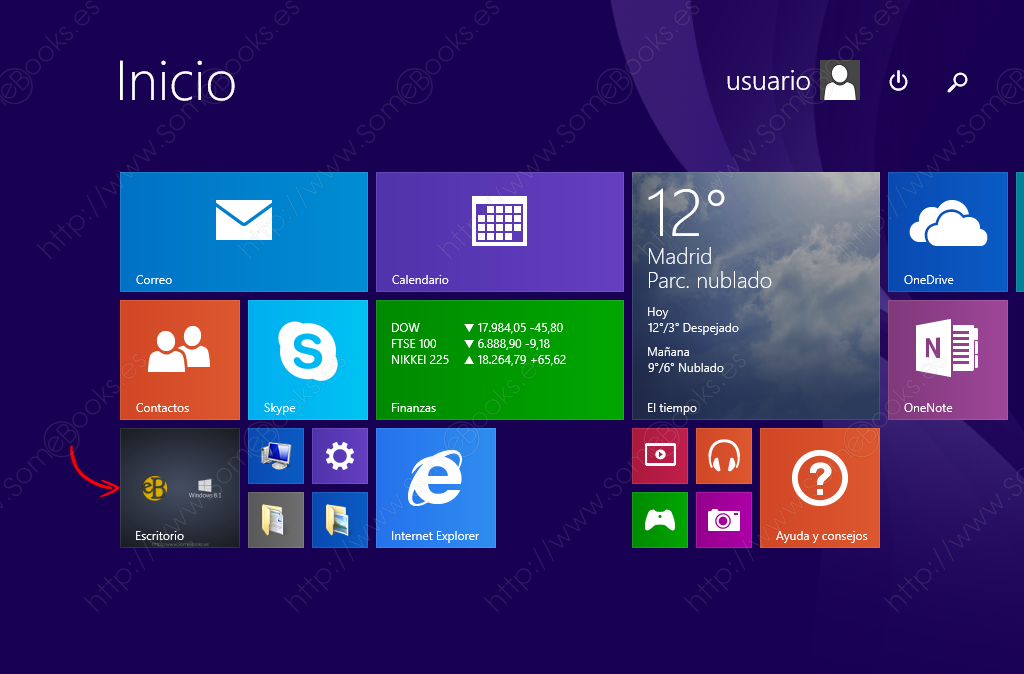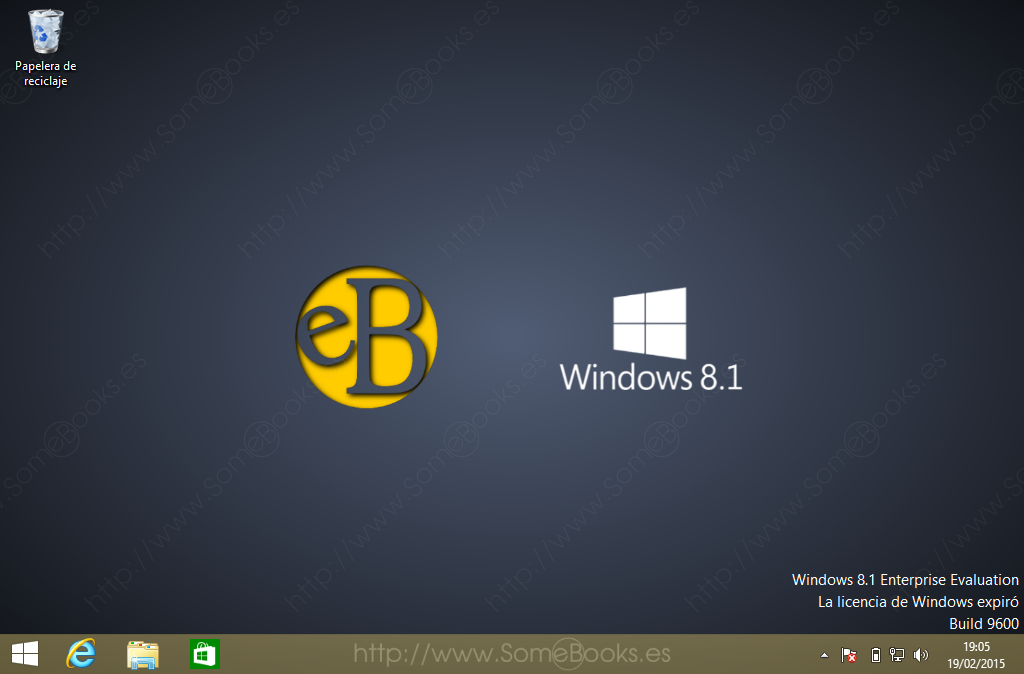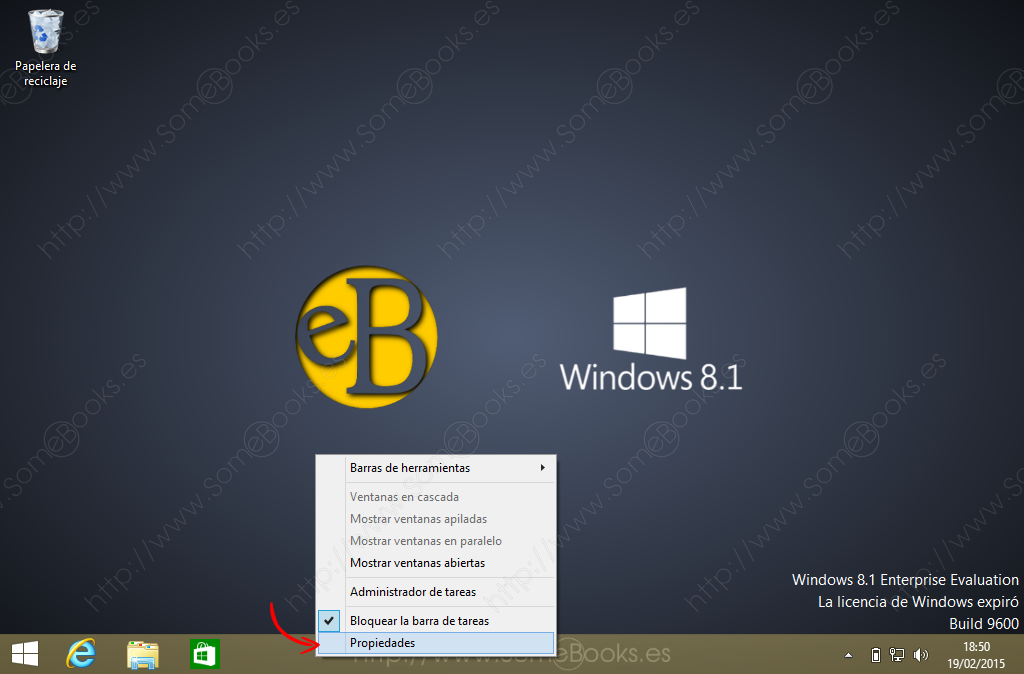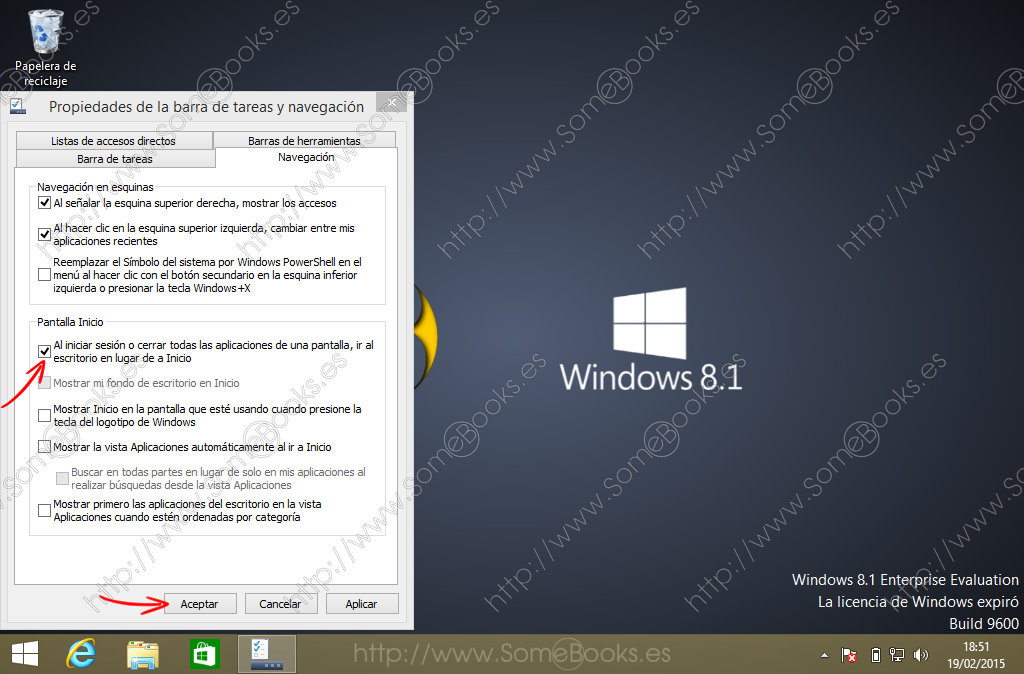Hacer que Windows 8.1 arranque en el Escritorio clásico o en la Pantalla de Inicio
Hay un refrán que dice que, para gustos, los colores. Por eso, en la nueva versión de Windows, Microsoft ha incluido dos formas diferentes de relacionarnos con el sistema operativo: La Pantalla de Inicio y el Escritorio clásico.
Para acceder rápidamente desde la Pantalla Inicio al Escritorio clásico, también puedes usar la combinación de teclas Windows + D.
El cambio de un modo a otro es muy sencillo:
Si nos encontramos en la Pantalla de Inicio, basta con hacer clic sobre el elemento del Menú Metro que representa al Escritorio clásico.
… Y si nos encontramos en el Escritorio clásico, sólo tenemos que hacer clic sobre el icono Inicio en la barra de tareas
El problema es cuando nos gusta trabajar en uno de los modos y el sistema se inicia automáticamente en el otro. El resultado es que tendremos que hacer el cambio anterior, al menos una vez, cada vez que iniciemos.
Sin embargo, la solución es muy sencilla: establecer el modo predeterminado para el proceso de arranque. Para conseguirlo, sólo tenemos que partir del Escritorio clásico y hacer clic con el botón derecho del ratón sobre cualquier espacio libre de la Barra de tareas.
De esta forma, conseguiremos que aparezca la ventana Propiedades de la barra de tareas y navegación. En ella, elegimos la solapa Navegación y, en su interior, nos aseguramos marcar la casilla Al iniciar sesión o cerrar todas las aplicaciones de una pantalla, ir al escritorio en lugar de a Inicio, si lo que queremos es que la opción predeterminada sea el Escritorio clásico o, nos aseguramos de desmarcarla, si lo que preferimos es que la opción predeterminada sea la Pantalla de Inicio.
2
Cuando hayamos establecido nuestra preferencia, podemos hacer clic sobre el botón Aceptar para cerrar la ventana.
De esta forma tan sencilla, en el próximo reinicio, el sistema arrancará en nuestro modo de visualización preferido.